怎么查看自己的默认网关 电脑如何查看默认网关
更新时间:2022-04-07 16:07:13作者:run
在使用电脑的过程中,其实在PC机上配的默认网关就是默认路由,今天小编就给大家带来怎么查看自己的默认网关,如果你刚好遇到这个问题,跟着小编一起来操作吧。
解决方法:
1.在Windows10系统桌面,右键点击桌面上的“网络”图标,在弹出的菜单中选择“属性”菜单项。

2.这时会打开网络属性设置窗口,在窗口中点击我们的网络连接。
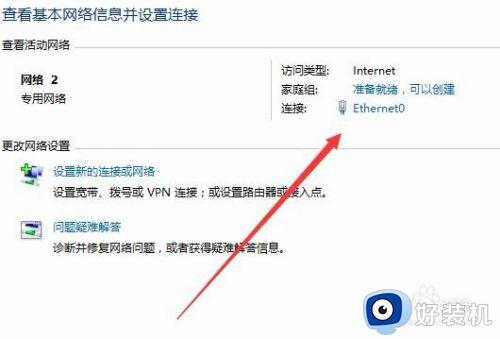
3.这时会打开网卡状态窗口,点击窗口中的“属性”按钮。
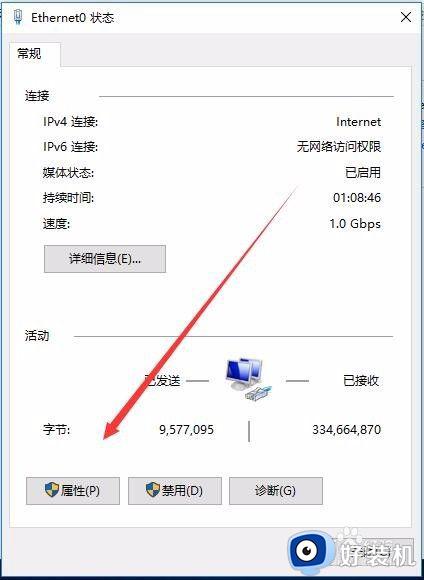
4.在打开的窗口中我们点击Internet协议4(TCP/IPV4)一项,同时双击该项打开其编辑窗口。
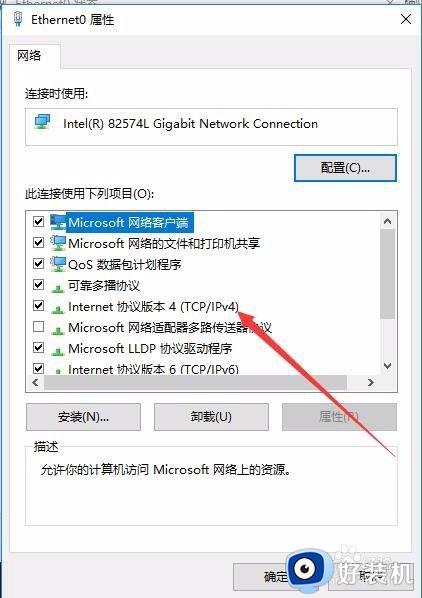
5.在窗口中选中“使用下面的IP地址”一项,接着在下面输入我们的IP地址,子网掩码以及默认网关就可以了。
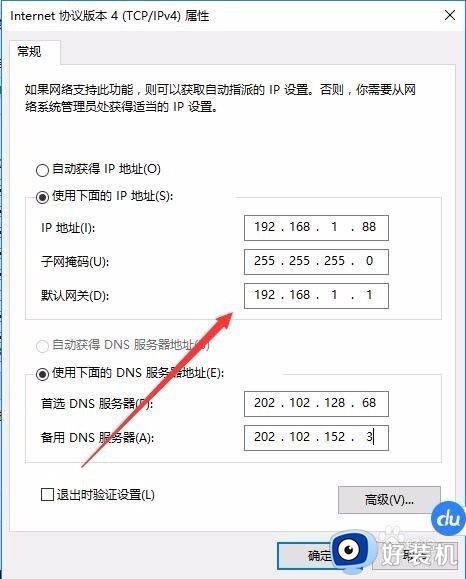
6.如果以前设置过,我们想查看一下默认网关,也可以使用命令来查看,只需右键点击开始按钮,在弹出菜单中选择“Windows PowerShell(管理员)”菜单项。
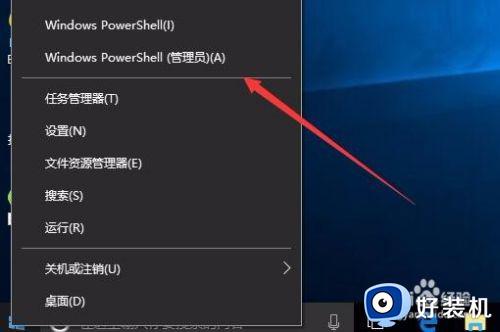
7.然后在打开的PowerShell窗口中输入命令ipconfig,然后回车就可以在下面看到我们的网关了。
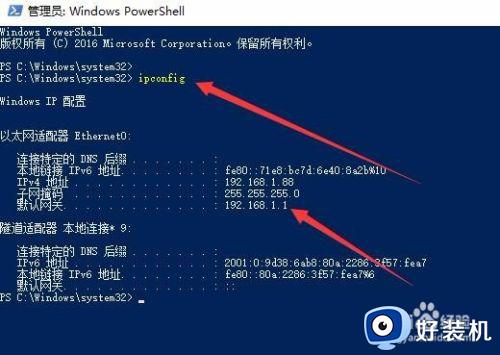
以上就是关于电脑查看默认网关操作方法的全部内容,还有不清楚的用户就可以参考一下小编的步骤进行操作,希望能够对大家有所帮助。
怎么查看自己的默认网关 电脑如何查看默认网关相关教程
- 怎样才能在电脑上查看wifi密码 电脑如何查看无线wifi密码
- windows非正常关机日志怎么看 如何查看电脑异常关机日志
- windows默认锁屏界面怎么关 如何关闭系统默认锁屏
- 笔记本默认网关不可用是什么意思 笔记本默认网关不可用如何修复
- 默认网关怎么设置才不会断网 如何设置默认网关才不会断网络
- 怎么在电脑中查看隐藏文件 如何在电脑查看隐藏文件
- 电脑照片查看器怎么改背景颜色 电脑如何更改照片查看器背景颜色
- Windows电脑配置怎么看 快速查看Windows电脑配置的方法
- 电脑刷新率在哪看 如何看电脑的刷新率
- windows怎样查看网络连接状态 windows查看网络连接状态的三种方法
- 电脑无法播放mp4视频怎么办 电脑播放不了mp4格式视频如何解决
- 电脑文件如何彻底删除干净 电脑怎样彻底删除文件
- 电脑文件如何传到手机上面 怎么将电脑上的文件传到手机
- 电脑嗡嗡响声音很大怎么办 音箱电流声怎么消除嗡嗡声
- 电脑我的世界怎么下载?我的世界电脑版下载教程
- 电脑无法打开网页但是网络能用怎么回事 电脑有网但是打不开网页如何解决
热门推荐
电脑常见问题推荐
- 1 b660支持多少内存频率 b660主板支持内存频率多少
- 2 alt+tab不能直接切换怎么办 Alt+Tab不能正常切换窗口如何解决
- 3 vep格式用什么播放器 vep格式视频文件用什么软件打开
- 4 cad2022安装激活教程 cad2022如何安装并激活
- 5 电脑蓝屏无法正常启动怎么恢复?电脑蓝屏不能正常启动如何解决
- 6 nvidia geforce exerience出错怎么办 英伟达geforce experience错误代码如何解决
- 7 电脑为什么会自动安装一些垃圾软件 如何防止电脑自动安装流氓软件
- 8 creo3.0安装教程 creo3.0如何安装
- 9 cad左键选择不是矩形怎么办 CAD选择框不是矩形的解决方法
- 10 spooler服务自动关闭怎么办 Print Spooler服务总是自动停止如何处理
